Access2016数据库快速开发教程(六)
时 间:2016-06-22 13:29:39
作 者:竹笛 ID:8 城市:上海 QQ:2851379730
摘 要:第五章:查询设计
正 文:
第五章 查询设计
提示 为了保证链接表与后台数据库data.mdb一致,每次当您更改了data.mdb中的表设计(例如表中增加了字段、更改了字段类型等)时,需要刷新一次,方法就是双击SysFrmLogin窗体登陆一次,平台会自动刷新一次链接表。
5.1 为何要创建查询
创建查询是为了将报销明细中的员工编码(例如Y01,Y02)转换为姓名(例如张三,李四),以方便操作员按姓名去检索数据。 如果不创建查询,则只能按员工编码(例如Y01,Y02)的方式去检索数据,这样会让软件的使用者感觉不方便,显得不人性化。
5.2 创建查询
为了检索数据的需要,需要建立一个选择查询qryBxmx,步骤如下:
第1步:进入Main.mdb的设计界面
按住键盘的 shift 键(注意,一定要等该程序文件完全打开之后再松开 shift 键,否则会出现登录对话框,如果出现了登录对话框,则意味着你按 shift 键失败,需要关闭程序重新打开,有少量初学者在这个问题上出了纰漏),双击打开Main.mdb 文件,如下图5-1所示:

图5-1 进入main.mdb设计状态
第2步:单击菜单栏的“创建”选项卡,如下图5-2所示:

图5-2 进入查询设计界面
单击“创建”后,将出现新建查询的窗口,如下图5-3所示:

图5-3 新建查询
单击“查询设计”按钮,这时会跳出要选取的表画面,如下图5-4所示:

图5-4 显示表
移动图5-4中的滚动条,选中tblBxmx,单击【添加(A) 】按钮,再选中tblCodeyg,单击【添加(A) 】按钮,这样就选取了两个表,如下图5-5所示:

图5-5 选择两个表
单击图5-5中的【关闭(C)】按钮后,双击某个字段,Access将自动选取显示在下方,如下图5-6所示:

图5-6 选择数据列
提示 ygxm列是在表tblCodeyg中双击选取的,以达到显示姓名的目的。
按图5-6选取好各列后(注意,务必与上图中的一致,后续开发中会用到这个查询),保存查询,如下图5-7所示:

图5-7 保存查询
单击保存按钮后,会提示要求输入查询的名称,如下图5-8所示:
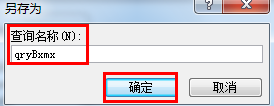
图5-8 确定查询的名称
在查询名称中输入qryBxmx,单击【确定】按钮,再关闭查询设计界面,这样,就建立了一个查询qryBxmx,如下图5-9所示:
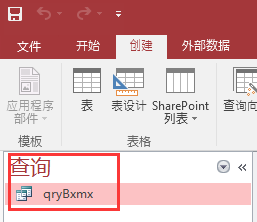
图5-9 完成qryBxmx查询的建立
Access软件网QQ交流群 (群号:54525238) Access源码网店
常见问答:
技术分类:
源码示例
- 【源码QQ群号19834647...(12.17)
- 用Access连续窗体制作的树...(11.03)
- 【Access高效办公】上一年...(10.30)
- Access制作的RGB转CM...(09.22)
- Access制作的RGB调色板...(09.15)
- Access制作的快速车牌输入...(09.13)
- 【Access高效办公】统计当...(06.30)
- 【Access高效办公】用复选...(06.24)
- 根据变化的日期来自动编号的示例...(06.20)
- 【Access高效办公】按日期...(06.12)

学习心得
最新文章
- Access快速开发平台企业版--...(12.10)
- SqlServer默认当前时间用什...(11.28)
- 【Access日期时间区间段查询示...(11.19)
- Microsoft Access不...(11.07)
- 用Access连续窗体制作的树菜单...(11.03)
- 【Access高效办公】上一年度累...(10.30)
- Access做的一个《中华经典论语...(10.25)
- Access快速开发平台--加载事...(10.20)
- 【Access有效性规则示例】两种...(10.10)
- EXCEL表格扫描枪数据录入智能处...(10.09)




.gif)

